Semaine spéciale Ulteo, cet article est le dernier opus de cette série de 7. L’article a été publié en Janvier dernier dans le magazine Linux+. La version d’Ulteo présentée est la version 1, actuellement la version 2 est d’actualité avec quelques petites différences.
Septième partie : Affinage des réglages du système
Rapports et journaux
Bien que les éléments présentés ne sont pas réglables, ils fournissent de précieuses informations qui vont vous aider ensuite dans le paramétrage de votre système Ulteo.
Les journaux
Comme dans tout bon système qui se respecte, une panoplie de fichiers de logs sont créés pour retourner à l’administrateur toutes les erreurs qui ont été rapportées. Directement accessibles depuis l’interface web, une coloration est appliquée pour faciliter la lecture.
Les informations sont affichées en vert, les Warnings en orange, les erreurs en rouge et les erreurs critiques en rouge gras.
Dans l’interface d’administration, cliquez sur la catégorie Etat puis sur la sous-catégorie Logs.
Les journaux du système
Trois journaux sont maintenus :
- main.log : tout ce qui concerne le système Ulteo dans sa globalité
- apt-get.log : informations concernant l’installation ou la mise à jour de paquets (Ulteo est basée sur Ubuntu)
- admin.log : les évènements de la console d’administration du système.
Les rapports d’utilisation
Toujours dans la catégorie Etat, allez voir dans la sous-catégorie Rapports. C’est essentiellement présenté sous forme de graphiques (qui permettent une analyse directe des taux d’utilisation).
Ces graphiques présentent aussi bien les sessions (répartition et nombre en simultané) que la charge du serveur.
Attention, pensez bien à changer l’intervalle de temps étudié pour avoir un meilleur aperçu.
Les rapports de charge
Les autres fonctions dans l’état
La sous-catégorie Sessions retourne le nombre de sessions actives et vous autorise à fermer les sessions directement depuis l’interface.
Le résumé affiche sur une page tous les éléments principaux :
- Les utilisateurs enregistrés,
- les publications,
- les serveurs.
L’équilibrage de charge
Dans la catégorie Configuration puis dans la sous-catégorie Configuration serveur vous pourrez régler (entre autres) l’équilibrage de charge.
Réglage de l’équilibrage de charge
Quatre paramètres s’offrent à vous pour gérer votre serveur :
- le taux d’utilisation du processeur
- le taux d’utilisation de la mémoire vive
- le nombre de sessions actives
- Et enfin, une petite dose de hasard qui fait qu’un serveur sera utilisé ou non.
Selon ces paramètres, un serveur sera utilisé ou non pour gérer la session complète de l’utilisateur en fonction de sa charge.
Le monitoring dans Ulteo
Le système est capable d’avertir l’administrateur (par mail) de certains dysfonctionnements sur les serveurs.
Toujours dans la catégorie Configuration puis dans la sous-catégorie Configuration des évènements. Une adresse mail est requise pour l’envoi. Trois évènements peuvent servir de déclencheur :
- si un serveur change de statut (lorsqu’il passe en mode maintenance et donc qu’il est inaccessible pour les utilisateurs),
- si l’ouverture d’une session échoue,
- si le serveur MySQL rencontre des problèmes.
Notification des évènements
Dans la sous-catégorie Configuration système, un espace est réservé pour que vous indiquiez les caractéristiques et l’accès à votre serveur de messagerie.
Caractéristiques du serveur de mails
Les sessions des utilisateurs
Les utilisateurs disposent de l’accès à l’ensemble des applications qui ont été attribuées au groupe dont il fait partie.
De plus, l’administrateur peut régler d’autres droits en fonction des utilisateurs dont il a à faire (accès à la console, possibilité de paramétrer le bureau etc…).
Paramètres de session d’utilisateurs
Dans Configuration puis dans Paramètres de session, toutes les caractéristiques de la session sont réunies :
- la langue qui sera utilisée
- la disposition de clavier
- la qualité de la session (en fonction de la qualité du lien réseau entre les serveurs et les clients)
- la durée maximale d’une session
- le message envoyé à un utilisateur qui a dépassé le temps maximal d’une session
- une session persistante est sauvegardée dans son état lors de la fermeture et se retrouve dans ce même état lors de l’ouverture suivante
- afficher les icônes des applications sur le bureau
- autoriser un utilisateur à démarrer une session même s’il n’a accès à aucune application
- proposer à un utilisateur de partager sa session avec d’autres utilisateurs (travail collaboratif)
- afficher une console dans la session (utile pour les puristes et les utilisateurs avertis)
- lorsqu’un utilisateur a déjà une session d’ouverte, il est possible de lui proposer de se connecter à cette session ou sinon de lui refuser l’accès tant que la session n’est pas fermée.
- Une série de paramètres que l’utilisateur pourra ajuster ou non selon vos choix :
- changer la langue de la session,
- changer la disposition du clavier,
- choisir quel serveur utiliser pour sa connection,
- la taille de la sortie,
- la qualité de la session,
- le délai de fermeture de la session (Timeout),
- les applications auxquelles il aura accès,
- une session persistante ou non,
- possibilité ou non de partager la session avec d’autres utilisateurs,
- modifier les icônes sur le bureau.
Paramétrage avancé du serveur Linux
Les « puristes » aimeront accéder au coeur du système pour gérer, par exemple, les mises à jour ou installer une imprimante.
Il est très facile d’accéder à la console, en utilisant le chroot du système hôte. Dans une console (en root), tapez la commande chroot /opt/ulteo et vous avez un accès direct en root à votre système Ulteo.
 SynerGeek.fr Informatique & Veille Technologique
SynerGeek.fr Informatique & Veille Technologique
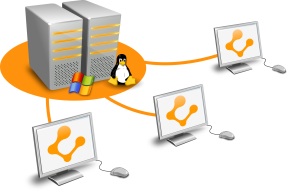
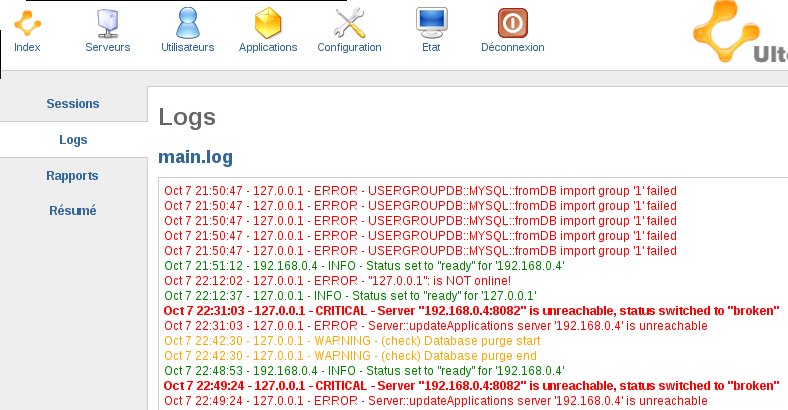
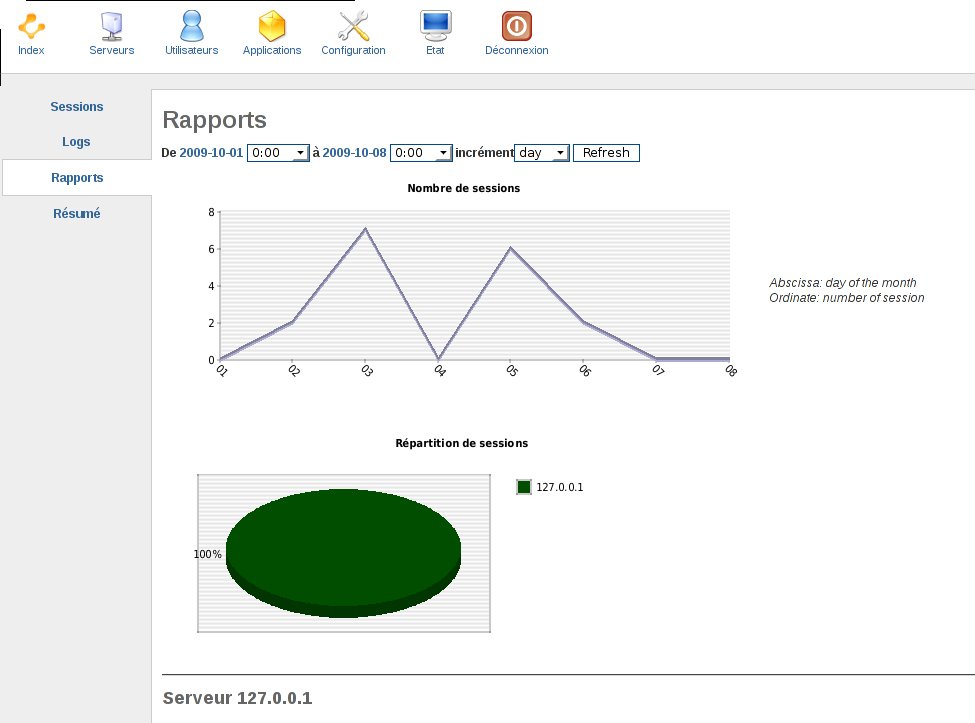
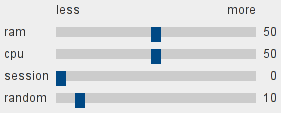
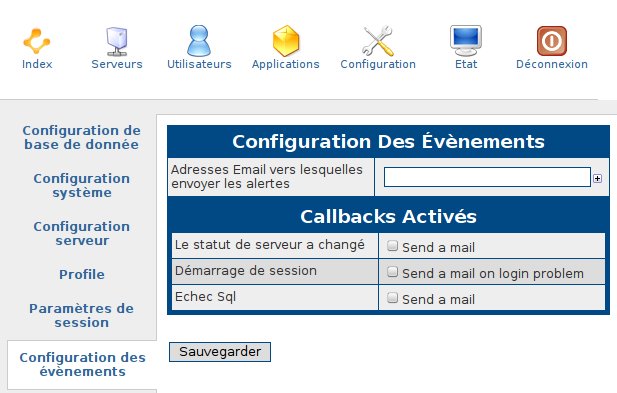
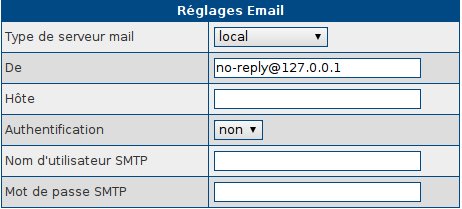
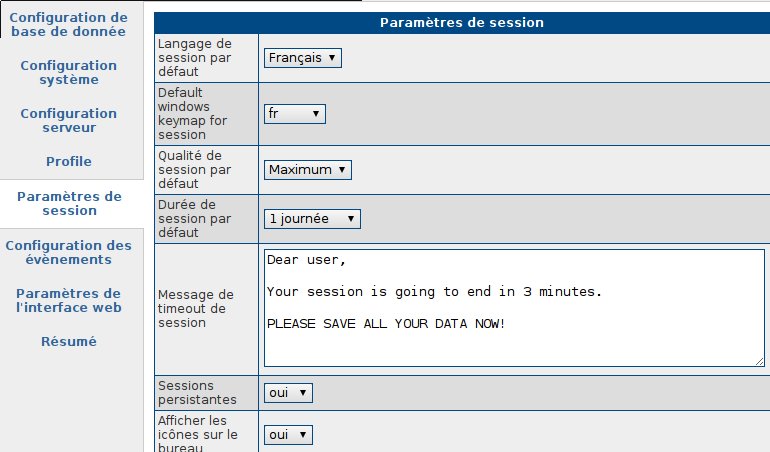


Bravo,les créateurs de la pépite.
j’en révè étant gosse,lorsque je jurer
sur le 386(turbo)SX25 de mon père qui tourner 38heures non stop sous POVRAYTRACER.
pour une camera enfermer dans une boule
verte.
HA!je compter pas bien sur papier
milimetre.
quelques GNU plus tard, ça calcule cela
3milliard la seconde dans mon bureaux.
Tout ça pour…?
Merci Mathieu l’auteur.